
28/09/12, 13:12:04
|
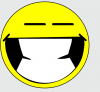 |
Colaborador/a
Mensajes: 5,843
|
|
Fecha de registro: sep 2010
Localización: Madrid
Mensajes: 5,843
Modelo de smartphone: Xiaomi Mi5s
Versión de ROM: MIUI
Tu operador: Movistar
Mencionado: 86 comentarios
Tagged: 0 hilos
|
|
|
[ICS .587] Xperia Evolution 1.0 [JesusAlber1 @HTCmania][Tweaks] [Lock/Unlock BL] [Desarrollando V2 con luiseteyo]
.
.
KERNELS RECOMENDADOS
COMENTARIOS
(Click para mostrar/ocultar)- SONY recomienda a todos sus usuarios reiniciar su teléfono al menos una vez al dia para evitar lag en el launcher y en la ejecución de las aplicaciones. Cuando veais que laggea un poco reiniciad, que se tarda muy poquito.
- Adjunto este post creado por cbd (graciass) sobre la carga y descarga adecuada de la batería.
- Cargar la batería al tope durante 2 o 3 veces (durante los siguientes días) y se estabilizará!
- A continuación os dejo unos consejos de ahorro de batería, sirven para todas las ROMs!
- Trucos para ahorrar batería:
-Desconecta el wifi o redes siempre que no las necesites (ej.mientras duermes)
-Utiliza wifi antes que cualquier red móvil.
-Utiliza 2G ante el 3G siempre que no necesites recibir gran cantidad de datos (mientras whatsapeas no necesitas el 3G, con 2G es suficiente).
-El brillo de pantalla debería estar sobre el 25% porque se drena mejor la batería
-Evitar poner fondos de pantalla muy claros o con colores muy vivos (preferiblemente colores oscuros, evitando acercarse al blanco)
-Reducir el tiempo de espera de pantalla (unos 15 segundos son suficientes).
-No tener muchas aplicaciones abiertas, si tenemos ICS mantenemos pulsado el botón "Home" y quitamos todas las aplicaciones recientes que no necesitemos y que están abiertas...
-Desactivar GPS, autosincronización (yo la necesito, pero puede que otras personas no...), desactivar bluetooth...
-Aumentar el tiempo de sincronización de aplicaciones como Facebook, Flipboard, Twitter... (Es obvio que si queremos recibir los datos más recientes, al abrir las aplicaciones y darle a "refrescar" se actualizan...)
- Para que todo esto sea más fácil, se pueden utilizar los toggles de la barra de notificaciones, de forma que sólo con tocar una vez en el toggle nos hará el cambio necesario

- Cualquier cambio que os parezca hacer, lo decías y se hace... Esta versión estará en continuo desarrollo y pretendemos que sea una versión adaptada a los gustos generales y las necesidades de los que utilizamos el Xperia ARC / S... Proponed lo que queráis, estamos para ayudar!
DESCARGAS
INSTALACIÓN
(Click para mostrar/ocultar)- (suponiendo que el usuario se encuentra en .587 con recovery, da igual que sea una rom, en stock, con custom kernel o stock...)
- Descargar cualquir ROM Xperia Evolution y Supercharguer V6 9 RC10 y meter ambos en la raíz de la tarjeta SD.
- Reiniciar en recovery y hacer:
-wipe data (cache partition se borra también aquí...)
-advanced - wipe dalvik cache
-mount & storage
- format /system
- Install zip from SD: Seleccionar Xperia Evolution 1.0.zip
- Reiniciar y dejar que se estabilice durante 1 o 2 minutos
- IMPORTANTE Cambiar unos parámetros en ajustes (lo predeterminaré en la siguiente versión): Ir a Ajustes-Opciones de desarrollador y cambiar Escala de animación de la ventana y Escala de animación de las transiciones al valor .5x (antes estaba en .1x)
- Abrir el Script Manager (marcar la opción "Navegar como root") y ejecutar el script que hemos descargado (Supercharguer V6 9 RC10) como root (marcando la segunda casilla). Configurarlo según como cada uno queramos! (No hay que hacer nada mas que instalarlo, lo demás viene incluido en la ROM
 ) )
- Después (con el SManager) vamos a /data y buscamos 99supercharguer.sh, marcamos la 2ª y 3ª casilla (run as root y run at boot, respectivamente) como en la imagen:

- Para la configuración del lockscreen en AROMA
Si hemos seleccionado Xperia T lockscreen (en general) en AROMA, tenemos que iniciar la nueva ROM y llegar a la pantalla principal, instalamos CWM y parcheamos una de las dos opciones:
- Parche Xperia T lockscreen
- Parche Xperia T lockscreen con botones de pantalla
NOTA IMPORTANTE Si quereis utilizar el Xperia T lockscreen, hay que seleccionarlo en aroma. Después encender el móvil normal, llegar a la pantalla principal, instalar el CWM y después parchear el parche correspondiente a lo que queramos del Xperia T (con o sin botones).
-De cualquier modo, al finalizar la instalación vamos a Ajustes->Opciones de desarrollador->Escala de animaciones y escala de transiciones (2 opciones consecutivas) y cambiamos los valores de 1x a .5x (es .5x y NO 5x).
-Descargamos los scripts (en .rar), descomprimimos y los metemos a la SD.
Abrimos el Script Manager (marcamos navegar como root) y configuramos SuperCharguer (darle todo a “Yes” excepto a los ajustes de Miscellanius & 3G Tweaks (en este caso seleccionamos NO), seleccionar opción 6 en el menú inicial).
Cuando tengamos el escritorio ordenado a nuestro gusto, abrimos el XperiaHomeManager.sh y seleccionamos la opción: “Fix the Xperia Home Datas”
.
.
Última edición por luiseteyo Día 06/12/12 a las 10:36:08
|